Visualisera innehållsdistributionsstatus
Gäller för: Konfigurationshanteraren (current branch)
Från och med version 2203 kan du övervaka innehållsdistributionssökvägen och statusen i ett grafiskt format. Diagrammet visar distributionsplatstyp, distributionstillstånd och associerade statusmeddelanden. Med den här visualiseringen kan du lättare förstå statusen för innehållspaketdistributionen. Det hjälper dig att besvara frågor som:
- Har webbplatsen distribuerat innehållet?
- Pågår innehållsdistributionen?
- Vilka distributionsplatser har redan bearbetat innehållet?
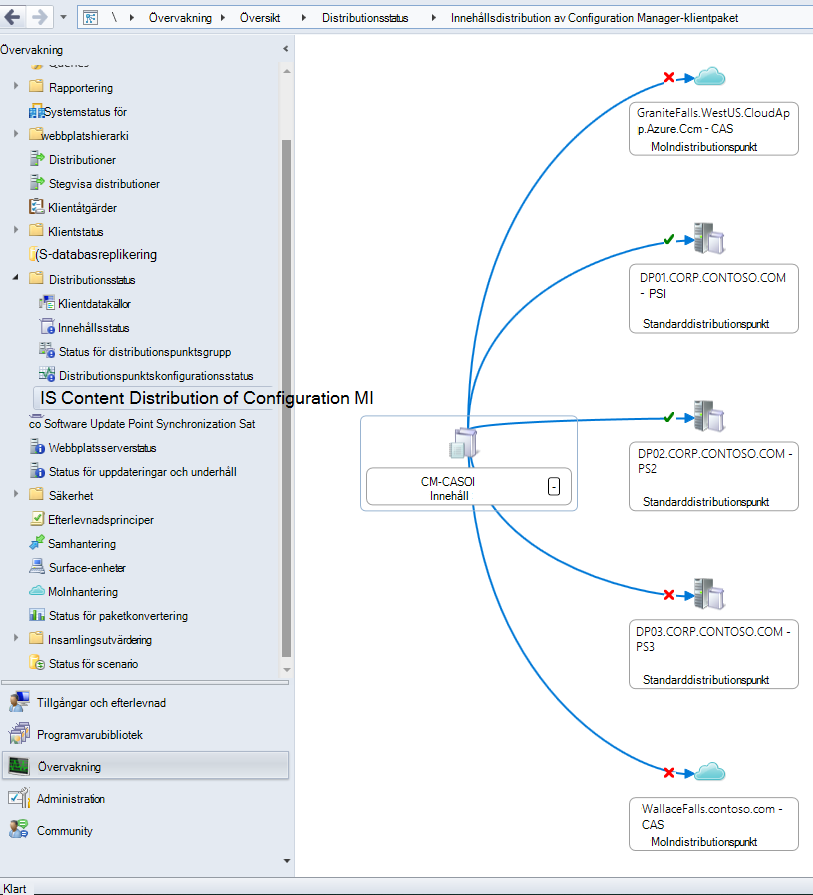
Det här exemplet visar ett diagram över innehållsdistributionsstatusen för Configuration Manager-klientpaketet i en exempelhierarki. Det gör att du enkelt kan se följande information:
- Den helblå linjen från platsservern till varje distributionsplats anger att hastighetsgränsen är Obegränsad. Mer information finns i Hastighetsbegränsningar.
- Den gröna bockmarkeringen på
DP01ochDP02anger att innehållet har distribuerats till dessa platssystem. - Den röda
XpåDP03och båda molndistributionsplatserna indikerar att det finns ett fel i distributionen av innehållet till dessa platssystem.
Visa innehållsdistribution
I Configuration Manager-konsolen går du till arbetsytan Övervakning, expanderar Distributionsstatus och väljer noden Innehållsstatus.
Om den här noden inte visar något distribuerar du först innehåll.
Välj ett distribuerat innehållsobjekt. Till exempel Configuration Manager-klientpaketet.
I menyfliksområdet väljer du Visa innehållsdistribution. Den här åtgärden visar distributionsdiagrammet för det valda innehållet.
Hovra över statusikonen för att snabbt visa mer information. Välj sökvägen eller statusikonen för att visa statusmeddelanden för innehållet.
Hovra över webbplatssystemets rubrik för att snabbt visa mer information. Välj den för att gå vidare till noden Distributionsplatser .
Navigeringstips
Använd följande tips för att navigera i relationsvisaren:
Välj ikonerna plus (
+) eller minus (-) bredvid servernamnet för att expandera eller komprimera medlemmar i en nod.Formatet och färgen på linjen mellan servrarna avgör typen av distribution. Om du hovra över en specifik rad visar en knappbeskrivning typen.
Det maximala antalet underordnade noder som visas beror på grafens nivå:
- Första nivån: fem noder
- Andra nivån: tre noder
- Tredje nivån: två noder
- Fjärde nivån: en nod
Om det finns fler objekt än vad grafen kan visa på den nivån visas ikonen Mer .
När storleken på trädet är större än fönstret använder du de gröna pilarna för att visa mer.
När en nod i trädet är större än det tillgängliga utrymmet väljer du Mer för att ändra vyn till just den noden.
Om du vill navigera till en tidigare vy väljer du bakåtpilen . Välj startikonen för att återgå till huvudsidan.
Använd sökrutan för att hitta en server i den aktuella trädvyn.
Använd navigatören för att zooma och panorera runt trädet. Du kan också skriva ut den aktuella vyn.
Tips
Håll ned Ctrl-tangenten och rulla mushjulet för att zooma diagrammet.
Mer information om hur du navigerar i diagrammet med ett tangentbord finns i Hjälpmedelsfunktioner för samlingsrelationsdiagrammet .